📢 September 2024 Update:
Uusimman päivityksen myötä Netflix-sovellus Windowsille on poistanut latausominaisuuden. Jos haluat katsoa Netflix-suosikkivideoitasi offline-tilassa, kolmannen osapuolen työkalun käyttäminen Netflix-sisällön lataamiseen MP4-muotoon on arvokas ratkaisu.
Haluan ladata Netflixistä kiintolevylleni videoita, joita voin katsella *ilman Netflix-asiakasta* mieluiten mp4-muodossa tai muussa normaalissa videomuodossa. Yritin yt-dlp:tä, mutta se ei toiminut. Onko ideoita?
— Reddit-käyttäjältä
Aivan kuten tämä Reddit-käyttäjä sanoi, Netflix-sovelluksen lataukset ovat suojatussa NFV-muodossa, etkä voi siirtää tai toistaa niitä muilla soittimilla. Mutta asiat muuttuisivat paljon helpommaksi, jos voisit muuntaa Netflix MP4:ksi. Tämä kohta näyttää sinulle kuinka muuntaa Netflix MP4:ksi useilla kolmannen osapuolen työkaluilla, erityisesti parhaimmalla - MovPilot Netflix Video Downloader.
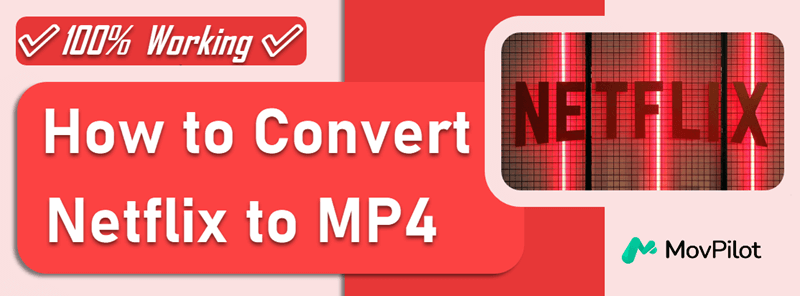
Lataa Netflix ilmaisena 1080P MP4:nä Windows/Macissa
Netflixin lataamiseen MP4-muotoon helpoin tapa on saada apua ammattimaisesta Netflix-videonlatausohjelmasta. Yksi tällainen työkalu on MovPilot Netflix Video Downloader, joka tarjoaa latauspalvelun kaikille Netflix-käyttäjille. Riippumatta siitä, tilaatko Netflixin mainostason tai premium-paketin, tämän työkalun avulla voit säilyttää Netflix-lataukset ikuisesti Windowsissa ja Macissa.
Lisäksi, toisin kuin virallinen lataustoiminto, jonka avulla voit ladata sisältöä vain "Ladattavissa"-osiosta, MovPilot tukee lataamalla minkä tahansa videon, jonka voit suoratoistaa Netflixistä MP4:ään. Aina kun näet suotuisaa sisältöä, käytä tätä työkalua sarjojen/elokuvien/ohjelmien muuntamiseen Netflixistä MP4-muotoon!

MovPilotin tärkeimmät ominaisuudet:
- Upota a verkkoselain päästäksesi suoraan Netflix-kirjastoon
- Lataa videoita Netflixistä kohteeseen MP4 tai MKV sisään 1080p
- Säilyttää kaiken alkuperäisen monikielinen ääniraitoja ja tekstityksiä
- Erätila ladataksesi koko sarjan valittavissa olevin jaksoin
- Säilyttää ladatun Netflixin MP4-muodossa ikuisesti ilman vanhenemista
Lisätietoja: 👉 MovPilot Netflix Video Downloader Review: todellinen yllätys
Vaihe 1. Hanki MovPilot Netflix Video Downloader valmiiksi
Lataa ja asenna latausohjelma Windows-tietokoneeseen tai MacBookiin/iMaciin. Käynnistä se, ja sinun on kirjauduttava sisään Netflixiin käyttöliittymässä olevalla tililläsi, jotta voit käyttää Netflixin sisältöä.

Vaihe 2. Määritä latauksia varten
Napsauttamalla näytön oikeassa yläkulmassa olevaa rataskuvaketta voit valita lähtömuodoksi MP4, ääniraidan ja tekstityskielen sekä tekstitystyypin kaikille Netflix-videoille, jotka haluat ladata offline-tilassa kerralla.

Vaihe 3. Etsi Netflix-videoita, jotka haluat ladata MP4-muodossa
Kirjoita hakusanat suoraan hakupalkkiin tai liitä URL-osoite tähän, MovPilot Netflix Video Downloader tarjoaa hakutulokset puolestasi. Valitse luettelosta se, jonka haluat ladata MP4-muodossa.

Vaihe 4. Lataa Netflix MP4-muotoon
Napsauta latauspainiketta aloittaaksesi Netflixin lataamisen MP4-muotoon. Lataus valmistuu lyhyessä ajassa. Ladatut MP4 Netflix -videot tallennetaan pysyvästi tietokoneen asemaan.

Video-opas: Kuinka ladata Netflix-elokuvia MP4-muotoon
Tallenna Netflix MP4-muodossa Windowsissa/Macissa
Toinen tapa ladata Netflix MP4-muotoon on näyttö tallentaa Netflix-videoita. Voit kokeilla tätä menetelmää, mutta saat vain mustan näytön videon. Tämä johtuu siitä, että Netflixin suoratoisto ja ladattu sisältö on kaikki salattu digitaalisen oikeuksien hallinnan (DRM) avulla, mikä estää ihmisiä kopioimasta tai käyttämästä niitä. Päästäksesi eroon tästä vaivasta, sinun tarvitsee vain säätää selaimesi asetuksia ja hankkia paras näytöntallennin Netflix-videoiden tallentamiseen.
FonePaw Screen Recorder on niin erinomainen näytön tallennusohjelmisto. Se on varustettu käyttäjäystävällisellä käyttöliittymällä, jonka avulla voit helposti muuntaa Netflix-videoita MP4-muotoon jopa 1080P:n tarkkuudella. Yhdessä sopivan selaimen kanssa FonePaw voi taata, että lataat Netflixin MP4-muodossa ilman mustaa näyttöä.
Tässä otamme Chromen esimerkkinä. Katsotaanpa, kuinka voit hyödyntää tätä duoa Netflixin tallentamiseen MP4-muodossa:
Vaihe 1. Poista Hard Acceleration -ominaisuus käytöstä selaimessa
Siirry Chromessa osoitteeseen "kolmen pisteen" kuvake > Asetukset > Järjestelmä. Kytke Hard Acceleration -ominaisuus pois päältä.
Vaihe 2. Asenna ja käynnistä FonePaw Screen Recorder
Lataa ja asenna FonePaw Screen Recorder. Käynnistä se sitten. Kun päänäyttö avautuu, napsauta Videonauhuri.

Vaihe 3. Valitse Tallennusasetukset
Valita Koko näyttö vaihtoehto näyttöosiossa. Ota System Sound käyttöön ja säädä äänenvoimakkuutta. Ja älä unohda sammuta mikrofoni.
Huomautus:
Äänen sieppaamisen varmistamiseksi on suositeltavaa tehdä äänitarkistus etukäteen.

Vaihe 4. Aseta Videoformaatiksi MP4
Siirry osoitteeseen rataskuvake > Asetukset. Vuonna Lähtö osio, valitse MP4 videomuotona. Napsauta sitten OK vahvistaaksesi.
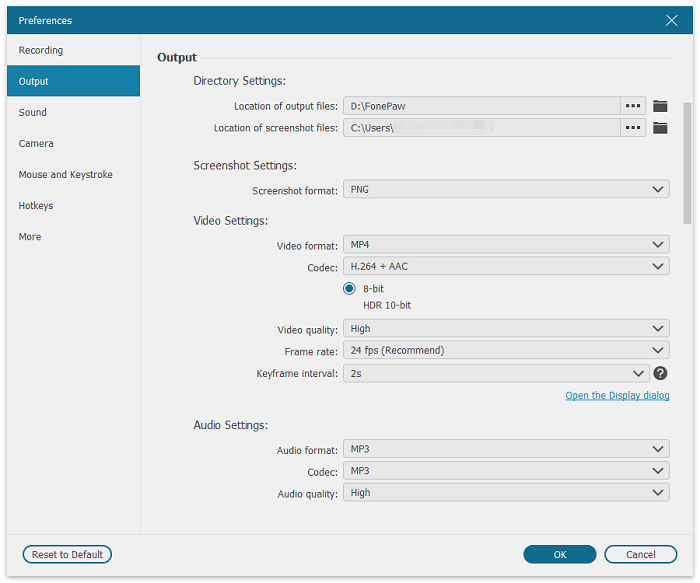
Vaihe 5. Tallenna Netflix MP4-muodossa
Siirry Netflixiin ja toista haluamasi Netflix-video koko näytöllä. Napsauta REC -painiketta aloittaaksesi tallennuksen. Kun olet valmis, napsauta neliön kuvake lopettaa. Sitten voit esikatsella ja tallentaa sen tietokoneellesi.
Huomautus:
Varmista, että verkkoyhteys on vakaa, sillä sinun on toistettava Netflix-elokuva koko ajan. Muuten saatat saada sumean videon.

Muunna Netflix MP4-muotoon ilmaiseksi online-työkalulla
Jos et halua ladata työpöytäohjelmistoa, käytä a luotettava Netflix-videoiden latausohjelma Netflixin muuntaminen mp4:ksi verkossa on myös hyvä valinta. SafeConverter tai Clipconverter on sellainen Netflix-elokuvien lataussivusto, jonka avulla voit ladata Netflixin MP4-muotoon kolmessa helpossa vaiheessa turvallisesti:
- Kopioi Netflix-videolinkki ja liitä se hakupalkkiin.
- Odota muutama minuutti, jotta Netflix muuntaa MP4:ksi.
- Napsauta latauspainiketta tallentaaksesi muunnetun MP4-tiedoston.
Itse asiassa tämä toiminto ei toimi 100% testaukseni aikana. Joten, jos haluat muuntaa Netflixin turvallisesti MP4:ksi, on parempi käyttää MovPilot muiden epävakaiden verkkotyökalujen sijaan
Usein kysytyt kysymykset Netflixin muuntamisesta MP4:ksi
Mikä on NFV-tiedosto? Voinko muuntaa NFV:n MP4:ksi?
Netflix käyttää NFV-muotoa ladattujen videoiden tallentamiseen. Se on a suojatussa muodossa, jota voi lukea ja suoratoistaa vain Netflix-sovelluksessa. Ja tämä on myös syy miksi sinä ei voi muuntaa Netflix-lataukset suoraan MP4-muotoon. MovPilot Netflix Video Downloader voi avata tämän suojan, mikä mahdollistaa Netflixin lataamisen MP4:lle.
Onko mahdollista muuntaa Netflix MP4:ksi Androidilla?
Rehellisesti sanottuna ei ole olemassa virallista menetelmää lataa elokuvia Netflixistä MP4:ksi Androidilla. Mutta voit kokeilla MovPilot Netflix Video Downloaderia. Tämä Netflix-MP4-muunnin voi muuntaa Netflixin MP4-muotoon ja siirtää sen Androidille. Näin voit säilyttää Netflix-suosikkielokuvasi pysyvästi Android-laitteellasi.
Johtopäätös
Koska Netflix ei salli Netflixin lataamista suoraan MP4-muotoon, ammattimainen Netflix-MP4-muunnin MovPilot Netflix Video Downloader osaa auttaa. Asenna nyt ohjelmisto vapaasti Windows-/Mac-tietokoneellesi ja yritä käsitellä 1080P Netflixin muunnos MP4:ksi hyvin yksinkertaisilla napsautuksella. Tulet vaikuttumaan ohjelmiston kätevistä ja laadukkaista tuloksista.
MovPilot Netflix Video Downloader
Lataa Netflix-elokuvia ja -ohjelmia katsoaksesi offline-tilassa helposti!







